I denne veiledningen lærer du hvordan du kan designe imponerende Luftballons med Adobe Illustrator. Etter den første delen, som handlet om grunnleggende design av ballongen, fokuserer nå på oppretting av ballongsnoren, legge til redigerbare bokstaver og justere fargene. Disse trinnene gjør at du kan gi unike grafikker det lille ekstra.
Viktigste innsikter
- Blyantverktøyet er ideelt for å lage snoren.
- Tekst kan formes og tilpasses perfekt til formen på ballongene.
- Med transparenspanelet kan ballonger legges oppå hverandre og fargene justeres.
Trinn-for-trinn-veiledning
Trinn 1: Lage ballongsnoren
For å designe snoren til ballongen, velger du blyantverktøyet. Ikke bruk fyll, men velg en konturfarge - for eksempel rød. På punktet der ballongknuten er, kan du begynne å tegne tråden. For å gjøre tegningen lettere, anbefales det å bruke et grafikkbrett. Tegn en buet linje som representerer snoren til ballongen. Pass på at det ikke dannes overflødige ankerpunkter som du senere må fjerne.
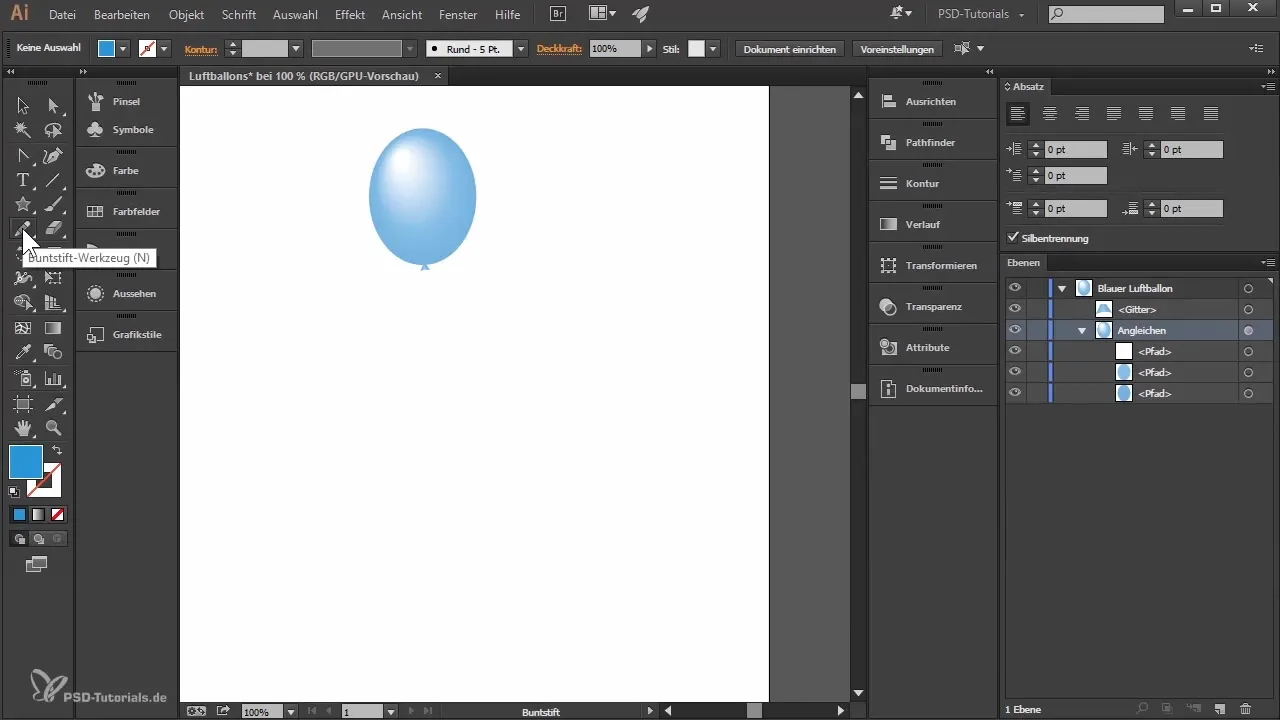
Trinn 2: Variere tykkelsen på tråden
For å endre tykkelsen på snoren, aktiver den tegnede stien og velg breddeprofilen fra menyen øverst. Velg for eksempel breddeprofil 2 for å skape mer dynamikk. Med denne endringen skal du merke at snoren ser mer livlig ut og gir en mer realistisk fremstilling.
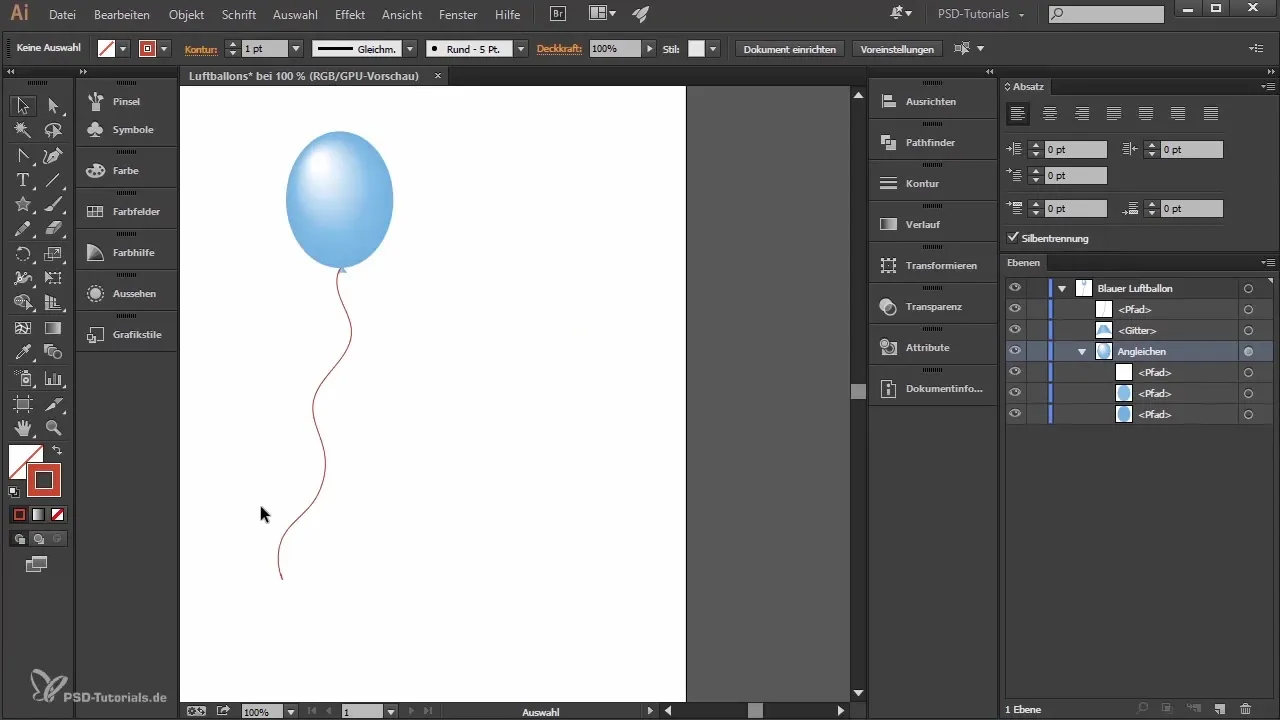
Trinn 3: Plassere et lyspunkt
For å legge til et lyspunkt på ballongen, velger du ellipseverktøyet og tegner en liten hvit sirkel uten kontur. Plasser dette lyspunktet strategisk på ballongen for å simulere effekten av glans og lys.
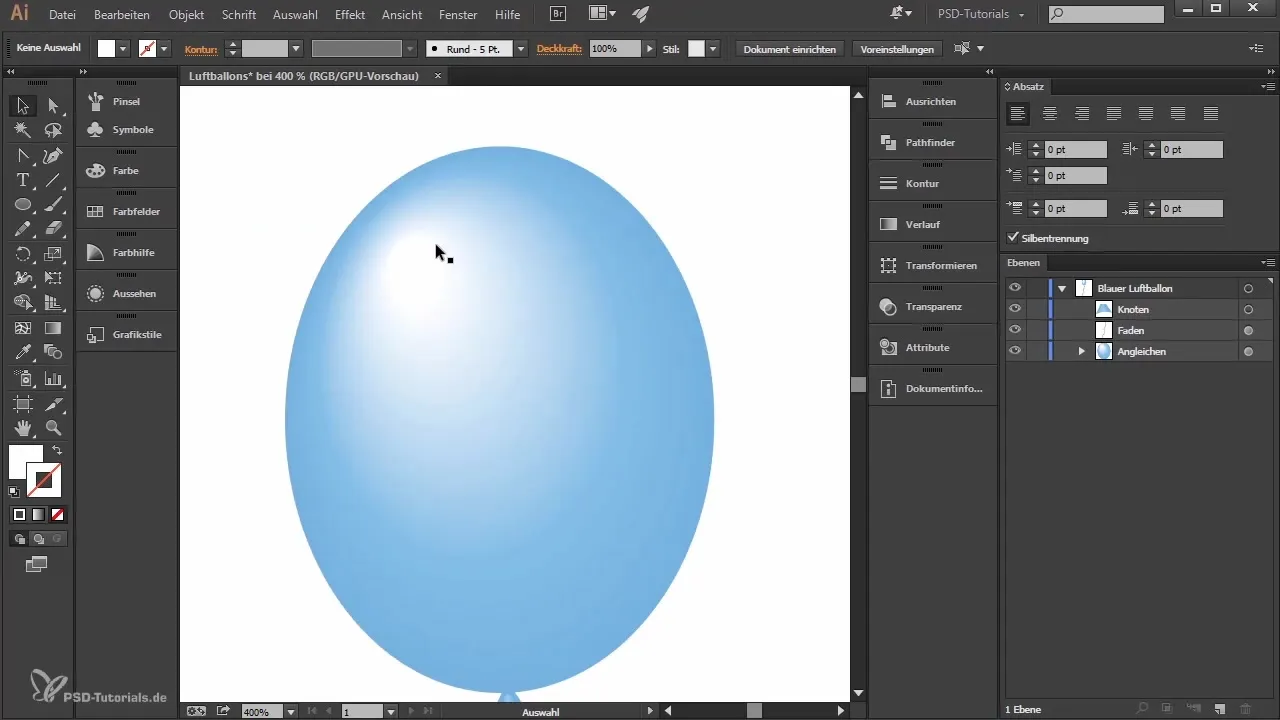
Trinn 4: Legge til redigerbar tekst
Nå er det på tide å plassere en bokstav på ballongen. Velg tekstverktøyet og klikk på ballongen for å skrive inn ønsket bokstav, for eksempel et "H". Skrifttypen "Teasersan Pro" i fet er et godt valg, men du kan bruke hvilken som helst skrifttype. Fyll bokstaven med hvitt for å skape en fin kontrast mot ballongen.
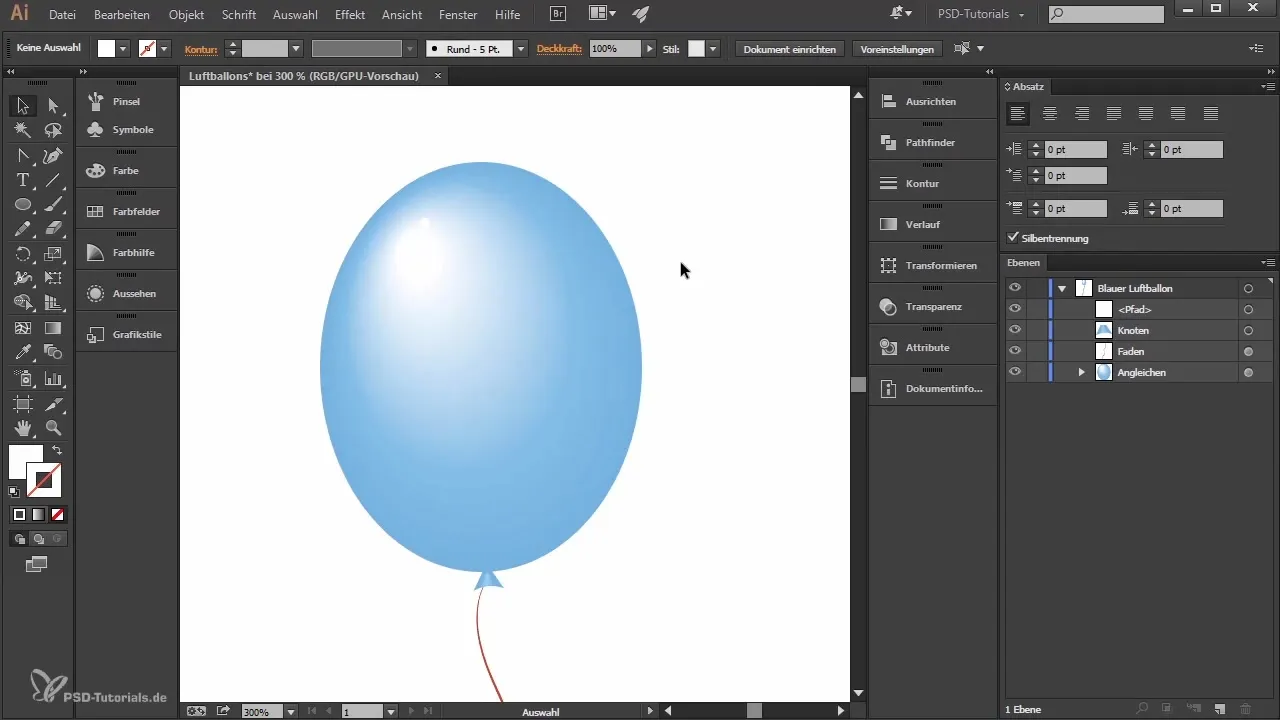
Trinn 5: Redigere teksten med deformasjonsfilter
Aktiver bokstaven og åpne utseende-panelet via vindu-menyen. Gå til "Effekter" og velg deformasjonsfilteret "Puff". Aktiver forhåndsvisning for å se hvordan bokstaven deformeres og tilpasses ballongformen. Eksperimenter med innstillingene for å oppnå ønsket effekt.
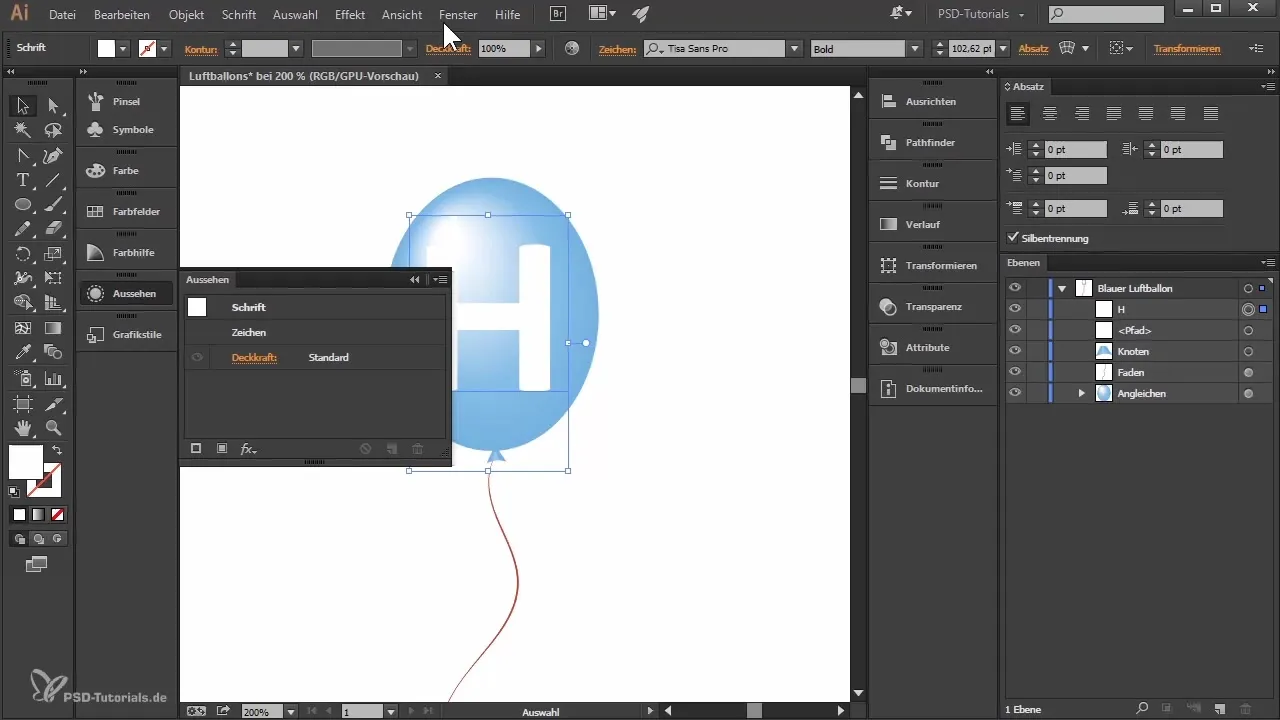
Trinn 6: Duplisere ballongen
Når du har opprettet din første ballong, kan du duplisere den for å få en rekke ballonger. Hold nede Alt-tasten og dra ballongen foran deg selv for å duplisere den. Gjenta dette trinnet til du har fem ballonger som du kan bruke til tekst.
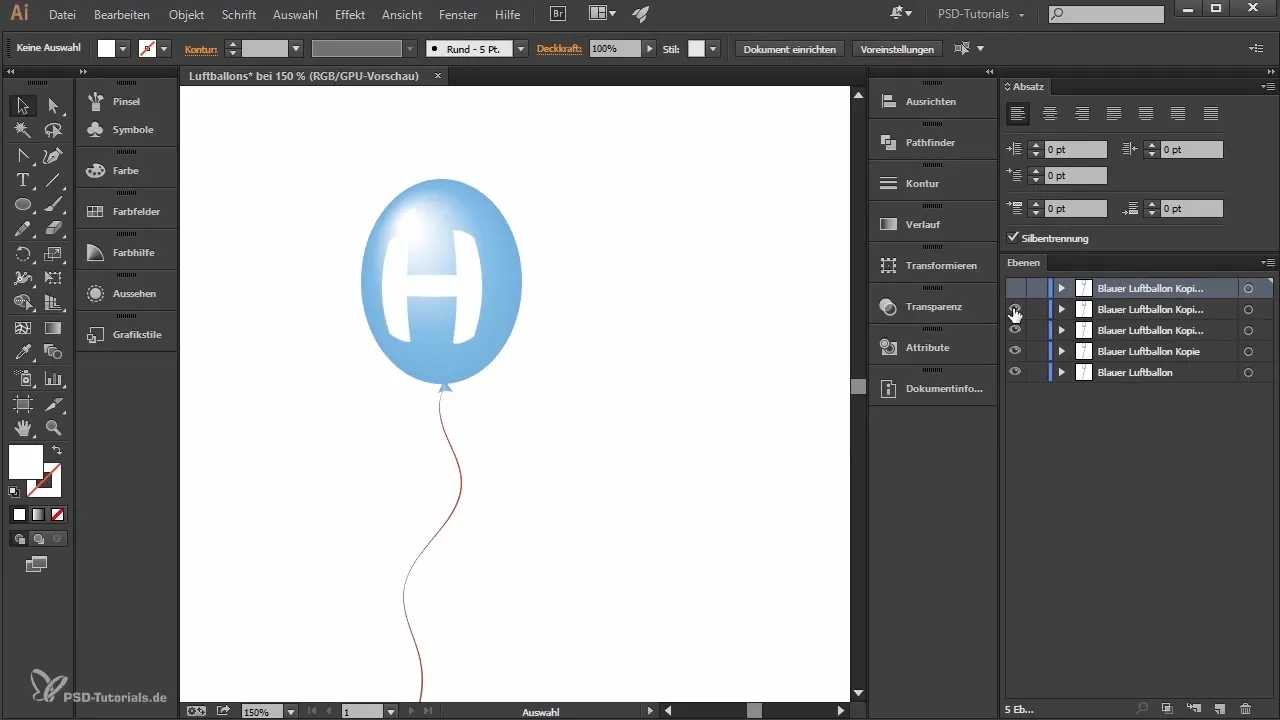
Trinn 7: Lage en ny ballong
Aktiver neste lag for den nye ballongen. Du kan tilpasse den allerede laget ballongsnoren eller designe den på nytt for å bruke en annen farge som gul eller oransje. Tegn den nye tråden med blyantverktøyet, og pass på at formen passer godt til ballongformen.
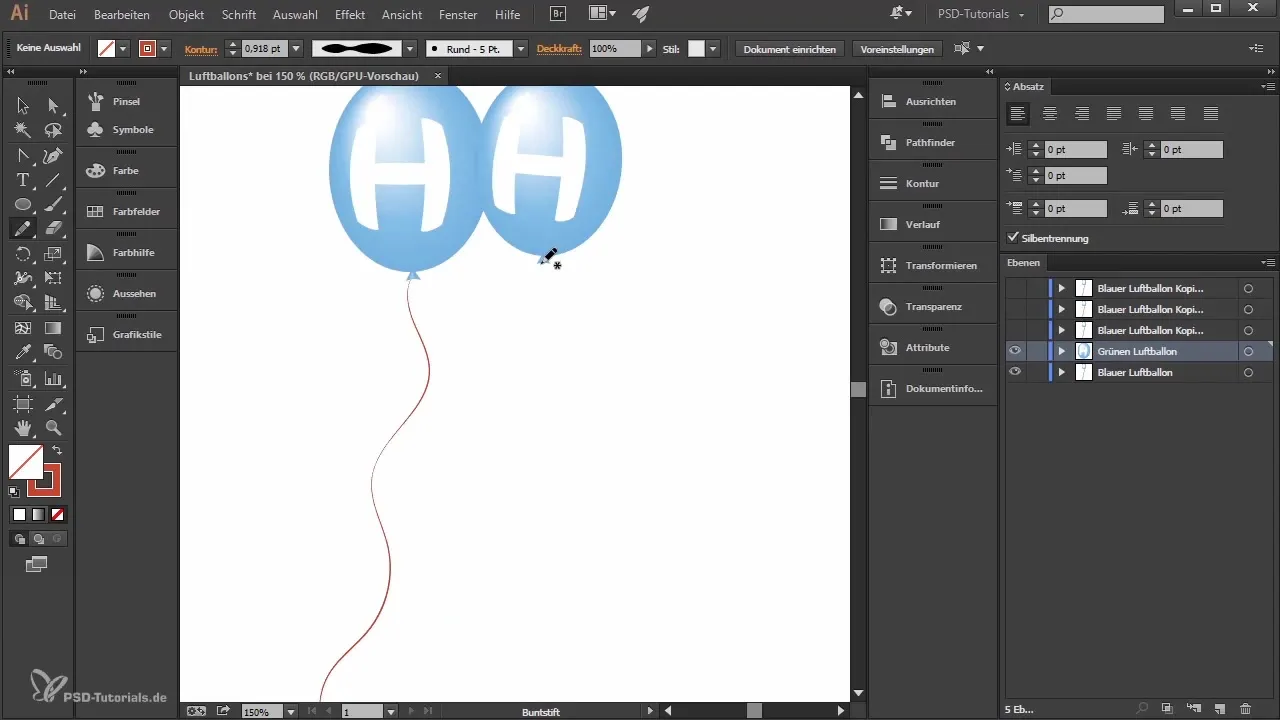
Trinn 8: Justere ballongfargene
For å endre fargene på ballongene dine, velger du de ønskede lagene og åpner fargepanelet. Du kan flytte fargepunktene i fargevelgeren for å finne ønsket nyanse. Eksperimenter med forskjellige nyanser til du oppnår det ideelle utseendet for ballongene dine.
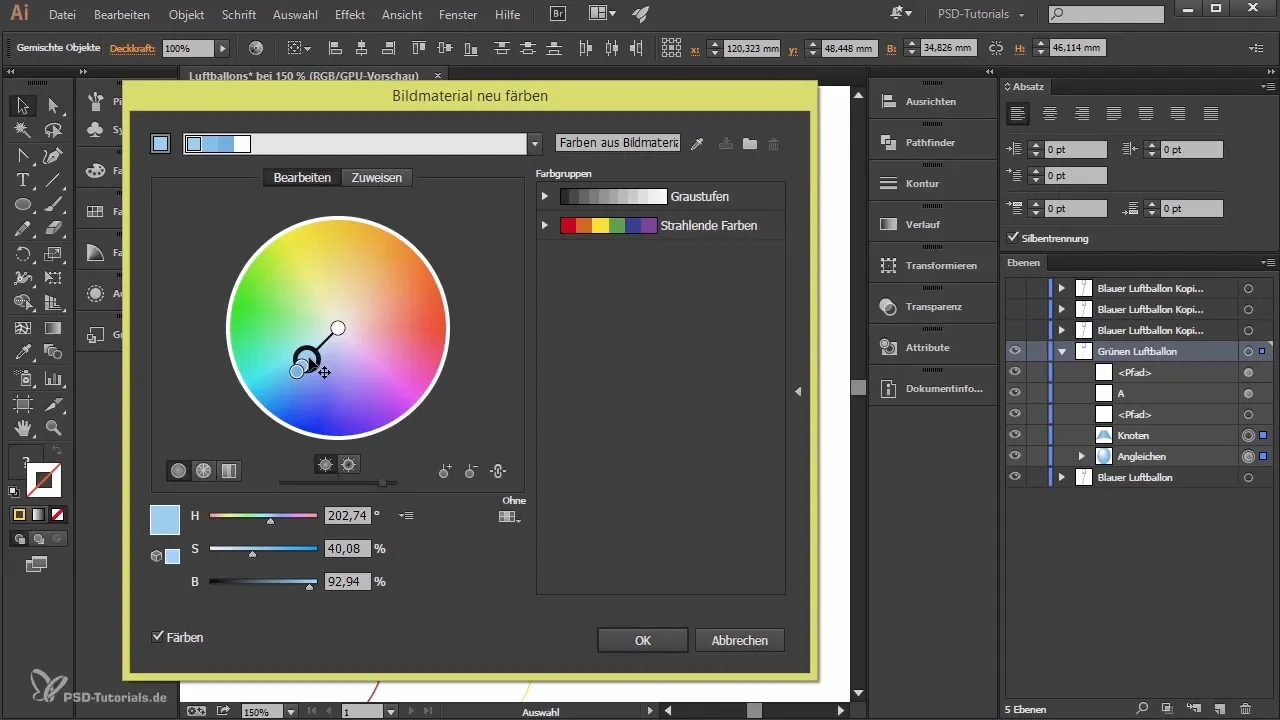
Trinn 9: Justering av transparens
Ballongene ser best ut når de ikke er helt ugjennomsiktige. Åpne transparenspanelet via "Vindue"-menyen og sett opaciteten til omtrent 90%. Slik kan ballongen skinne gjennom ballongen foran, noe som gir en mer realistisk effekt.
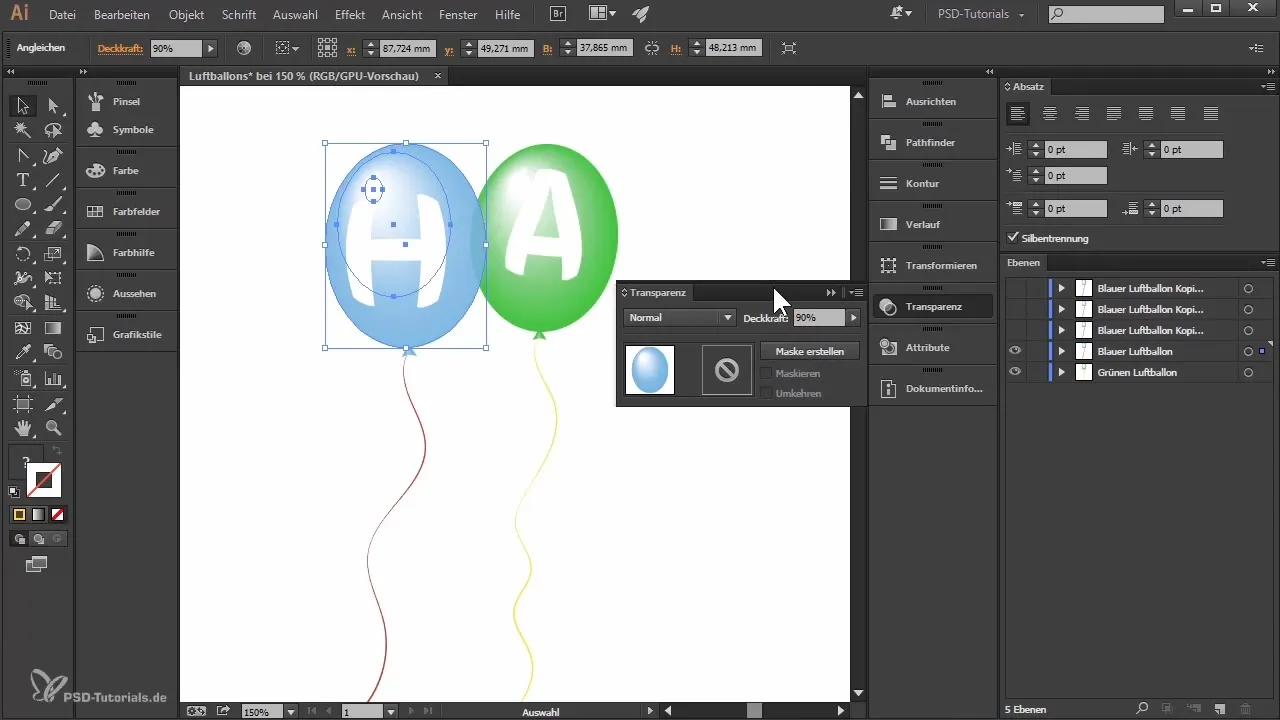
Trinn 10: Endelige justeringer
Til slutt kan du justere lyspunktene og bokstavene på ballongene en gang til. Sørg for at de er godt plassert og reflekterer dimensjonen til ballongen. Gå gjennom hele oppsettet for å sikre at alt ser harmonisk ut, og legg eventuelt til flere ballonger eller bokstaver.
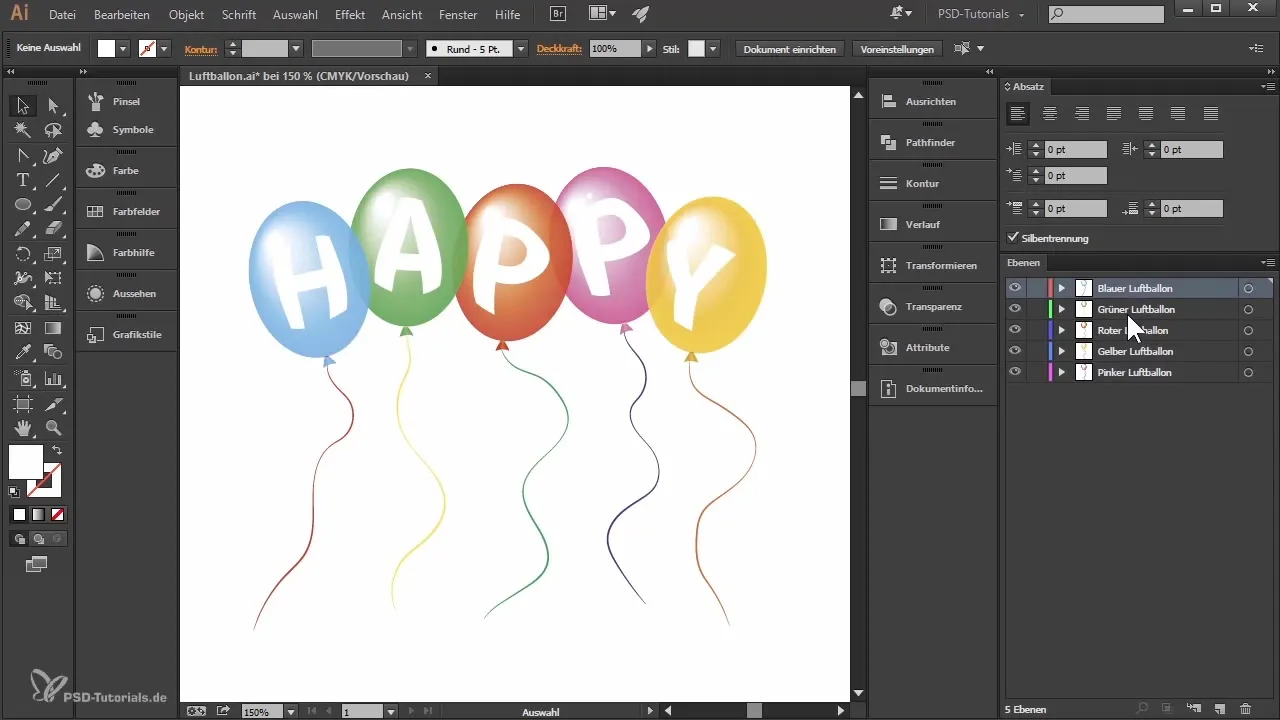
Sammendrag
Du har lært hvordan du lager snoren til en ballong i Illustrator, hvordan du legger til redigerbare bokstaver og justerer fargene og transparensen på ballongene dine. Med disse tipsene og teknikkene er du godt rustet til å lage tiltalende ballonggrafikker.
Ofte stilte spørsmål
Hva er blyantverktøyet i Illustrator?Blyantverktøyet brukes til å lage fritegninger og buede linjer.
Hvordan kan jeg justere størrelsen på teksten min?Velg teksten og bruk utseende-panelet for å endre størrelsen og formen på teksten.
Kan jeg endre fargene på ballongene mine senere?Ja, du kan når som helst endre fargene ved å velge de aktuelle lagene og justere fargeverdiene.
Hvordan dupere jeg et lag?Hold ned Alt-tasten og dra laget for å lage en kopi.
Er bokstavene fortsatt redigerbare etter at de er plassert?Ja, bokstavene forblir redigerbare så lenge du ikke konverterer dem eller rasteriserer dem.


